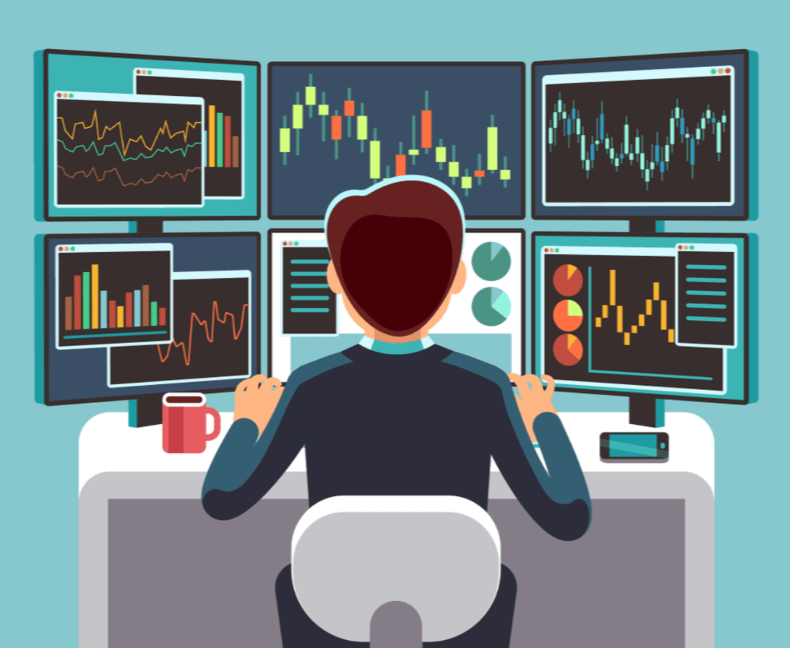目次
FXジャイアンツでMT4画面にチャートを複数同時に表示させるには

FXジャイアンツのMT4は、マルチディスプレイのような分割表示を簡単に表示することができます。
ここまでMT4の使い方について、順を追って6回に分けて語ってきましたが、このページでは7つ目の記事として・・・
MT4での新規チャートの追加方法と、チャートの分割表示の方法について詳しく解説していきます。
この記事が、あなたFX取引に少しでもお役に立てれば嬉しいです。
FXジャイアンツ「MT4」に新規チャートを追加する方法
まず最初に、MT4にチャートを追加する方法を確認しておきますね。
①~③の手順で説明します。

①まず上の画面のように、メニューバーの『ファイル』⇒『新規チャート』の順番でクリックorタップしてください。

②すると通貨ペアの選択ができるようになりますので、あなたが表示させたい通貨ペアにカーソルを合わせてタップorクリックしてください。
ここでは「USDJPY」(米ドル/日本円)を表示させることにします。

③「USDJPY」を押すと上記のように、新規チャートが表示されます。
FXジャイアンツ「MT4」新規チャートを見やすくする
ここまでやった①~③を繰り返していくことで、何枚でも見たいチャートを表示させることができます。

上記画面では4枚のチャートが重なって表示されており、見ずらい状況かもしれません。
こんな場合は、取引したり確認したいチャートを最前面にしましょう。
下記画像のように、チャート画面の左下の通貨のタブをクリックすると、あなたが確認したいチャートが前面に表示されます。

FXジャイアンツ「MT4」チャート画面を分割表示する方法
MT4で複数のチャートを同時に表示させる目的は、主に2つあります。
- いつも取引する複数の通貨ペアを常に表示しておく
- ひとつの通貨ペアを違う時間足で同時に表示させてマルチタイム分析をする
カーソルをチャートに合わせて確認したいチャートを最前面に表示させることもできますが、これって、いちいち表示させるための手間がかかって面倒です。
そんなとき、便利に使える機能がチャート画面の分割表示です。分割表示には目的に応じて【水平分割】【垂直分割】【ウィンドウ整列】の3つのパターンがあります。
水平分割
とりあえずは、まずMT4チャートの分割の「水平表示」の方法を解説します。
・・・とても簡単です。

メニューバーの「ウィンドウ」をクリックorタップすると・・・プルダウンメニューが開くので「水平分割」をクリックorタップで選択してください。
すると・・・

・・・上記の画面が現れます。
文字通り“水平”に4つの画面が表示されました。
これは好みによもよりますが、あまりこのような表示をするトレーダーは多くないようです。
ただし、過去のデータをできるだけ同時に多く見たいトレーダーであれば2~4枚のチャートを水平に表示をして取引するのはアリだと思います。
垂直分割
「垂直分割」の設定方法ですが、「水平分割」のときとまったく同じです。

最初にメニューバーの「ウィンドウ」をクリックしてください。
そうするとプルダウンメニューが開くので、「垂直分割」を左クリックで選択してください。

上記の画面が現れます。
・・・縦長のチャート表示になるので、直近の値動きがよく分かるようになります。
同時に同じ通貨ペアを複数(2~4枚)表示させて、それぞれ違う時間足(1分足、5分足、15分足など)を表示させてスキャルピングをするには適しているチャート表示です。
それ以外は、この表示方法は向かないかもしれません。
4分割表示
4分割の設定ですが、こちらも「水平分割」「垂直分割」のときと同じです。

メニューバーの「ウィンドウ」をクリックorタップすると・・・プルダウンメニューが開くので「ウィンドウの整列」を押してください。

上記画面のように、縦横が整った分割表示がなされたと思います。これが4分節された「ウィンドウの整列」となります。
まとめ:FXジャイアンツ「MT4」を便利に使おう!
MT4チャートを見やすくするための分割表示も、ボタンひとつで簡単にできましたよね(笑)。
ひとつの画面だけで取引したり分析するのは非常に手間がかかりますし、分析もしづらいです。チャート配置(チャートの見やすさ)は、テクニカル分析をする上で、常に稼いでいるトレーダーほど非常にこだわりをもっています。
プロトレーダーのようにマルチモニター(複数のディスプレイ)がなくても、MT4で複数同時表示が簡単にできるのはありがたいと思いますし、これを使って稼いでいる副業トレーダーも沢山います。
ぜひ、あなたなりに見やすくカスタマイズして、MT4をさらに使いやすくしてください。
・・・とりあえず、最後にFXジャイアンツの口座開設のURLを下記に記しておきますね。デモトレードでのMT4のダウンロードも、ここからできますので、気になった方は下記をクリックorタップして見てみると良いでしょう。
→「FXジャイアンツの【デモ口座開設方法】」はコチラ
→「FXジャイアンツの口座開設方法【レギュラー口座】2020.5月/最新版」はコチラ
→「FXジャイアンツの口座開設方法【ゼロスプレッド口座】2020.5月/最新版」はコチラ
また、MT4の使い方で次に進みたい方は下記をご覧ください。